Kuidas muuta süsteemikeelt Windows 10-s
Windows / / August 04, 2021
Kuulutused
Selles õpetuses näitame teile süsteemi keele muutmise toiminguid Windows 10-s. Kui teete Windowsi algseadistuse, peate valima arvuti kuvakeele. Aga mis siis, kui soovite seda hiljem muuta? Õnneks ei pea te seadistamist uuesti läbi tegema. Teie Windowsi arvutis on küpsetatud funktsioon, mis võimaldab teil nimetatud ülesannet probleemideta täita.
Mis puudutab keelevahetuse põhjust, siis neid võiks olla palju. Näiteks kui eelistate kasutada mõnda muud keelt või ostsite kasutatud arvuti, mis oli eelkonfigureeritud võõrkeelega, aitab see juhend sellest välja. Samamoodi, kui kolite uude piirkonda ja soovite, et arvuti oleks kohaliku keelega sünkroonitud, võite viidata ka järgmistele juhistele. Selles märkuses jätkame Windows 10 süsteemikeele muutmise juhendiga.

Kuidas muuta süsteemikeelt Windows 10-s
Kui teie Windows 10 arvutisse on kirjutatud Microsofti konto, siis muudetakse ka kõiki selle kontoga sisse logitud seadmeid. Kui te ei soovi, et see juhtuks, peaksite selle keele sünkroonimise funktsiooni keelama. Selleks käivitage leht Seaded ja minge kontodele.
Kuulutused

Seejärel minge vasakult menüüribalt jaotisse Sünkrooni oma seaded ja keelake keeleelistuste lüliti. See on kõik. Nüüdsest piirdub süsteemikeele muutus ainult teie praeguse arvutiga, milles tehakse järgmisi samme. Seda öeldes jätkame nüüd juhendiga, kuidas muuta Windows 10 süsteemikeelt.
Juhised
- Alustuseks kasutage seadete lehe käivitamiseks Windows + I kiirklahvide kombinatsioone. Seejärel minge jaotisse Aeg ja keel.

- Sealjuures valige vasakpoolsest menüüribalt Keel. Seejärel klõpsake jaotises Eelistatud keeled nuppu „Lisa eelistatud keel”.

- Valige loendist soovitud keel ja klõpsake nuppu Edasi.

- Seejärel märkige linnuke kõik seotud keelefunktsioonid ja klõpsake nuppu Installi. Teie eelistatud keel laaditakse nüüd arvutisse alla.
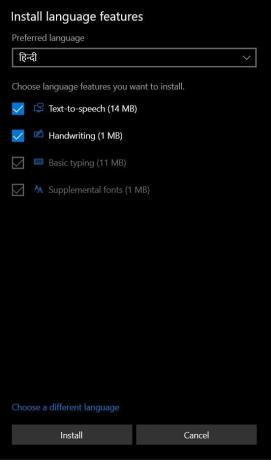
- Kui olete valmis, minge tagasi lehele Piirkond ja keel ja klõpsake äsja valitud keelel.
- Nüüd näete kolme valikut: Määra vaikeseadeks, Valikud ja Eemalda. Süsteemi keele muutmiseks Windows 10-s klõpsake käsul Määra vaikeseadeks.

- Windowsi viip palub teil nüüd muudatuste toimumiseks välja logida. Nii et klõpsake nuppu Jah, logige kohe välja.
- Seejärel logige oma arvutisse tagasi ja sellega olete Windows 10 süsteemset keelt muutnud. Kuid ekraani Tervitusekraan (Logi sisse / Logi välja, Seiskamine), Süsteemikonto ja Uus kasutajakonto keeli tuleb veel muuta.
- Selleks minge juhtpaneelile ja muutke selle suvand „Kuva järgi” suvandiks Suur ikoon.
- Valige loendist piirkonnad ja minge jaotisse Haldus. Klõpsake nuppu Kopeerimise sätted.

- Seejärel lubage jaotises „Kopeerige oma praegused seaded asukohta” nii valikud „Tervitusekraan ja süsteemikontod” kui ka „Uued kasutajakontod”.
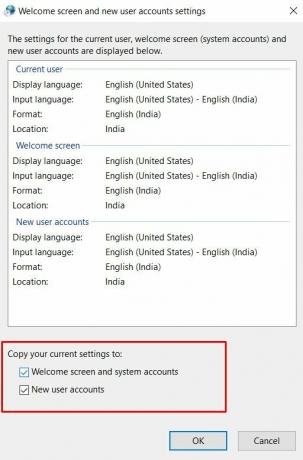
- Lõpuks klõpsake nuppu OK> Rakenda> OK ja taaskäivitage arvuti.
See on kõik. Need olid sammud süsteemi keele muutmiseks Windows 10-s. Kui teil on küsimusi, andke meile sellest teada allpool olevast kommentaaride jaotisest. Ümardan, siin on mõned iPhone'i näpunäited ja nipid, Arvuti näpunäited ja nipidja Androidi näpunäited ja nipp et peaksite ka üle vaatama.



![Stock ROMi installimine Touchmate TM-MID1020 [püsivara fail]](/f/e57d82669271554103149dcd9f5f01eb.jpg?width=288&height=384)